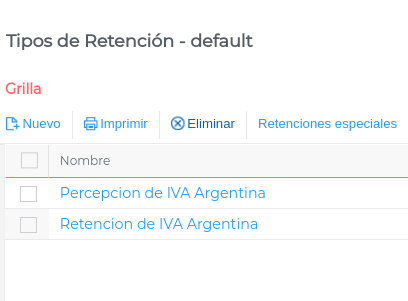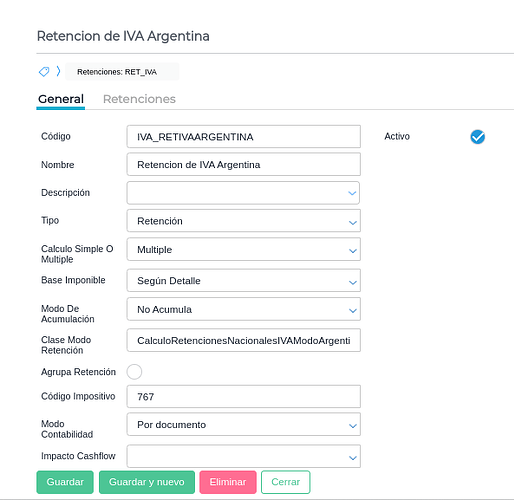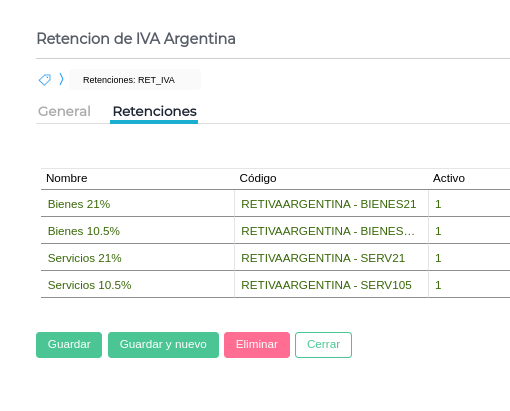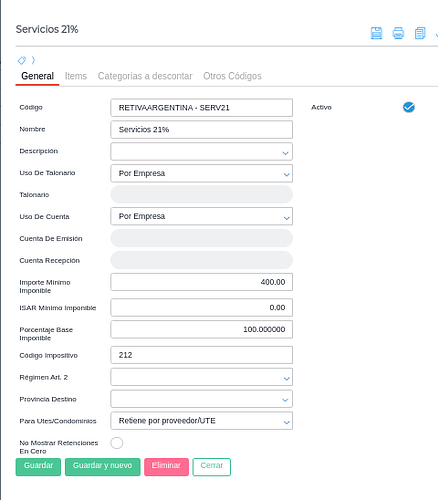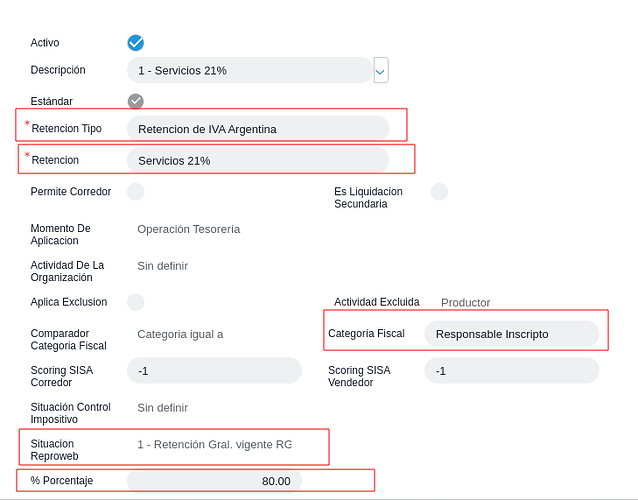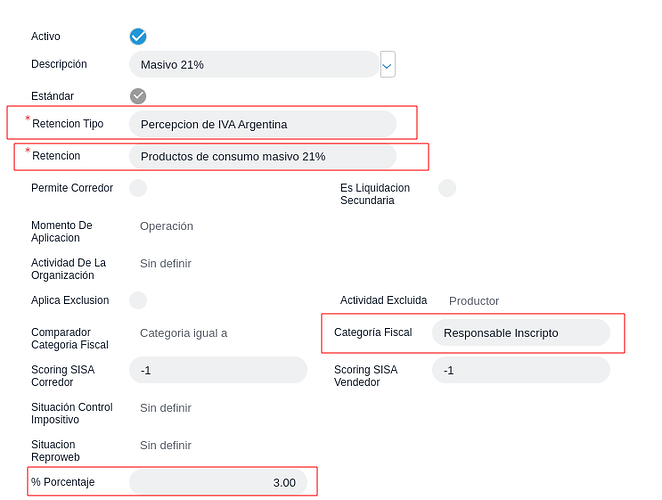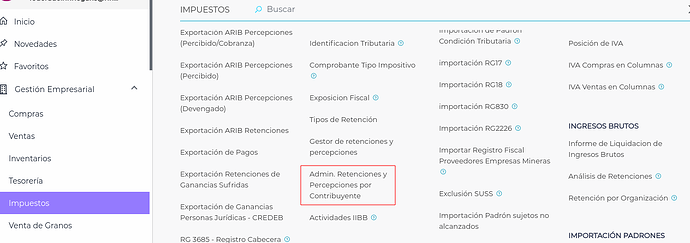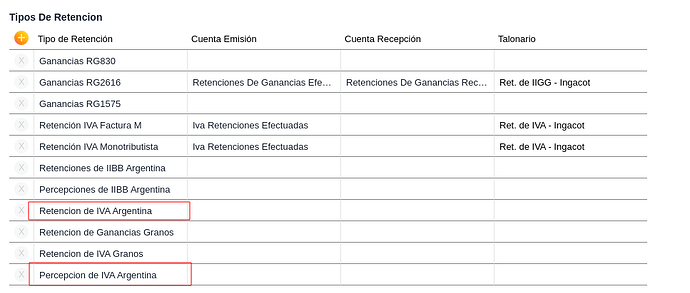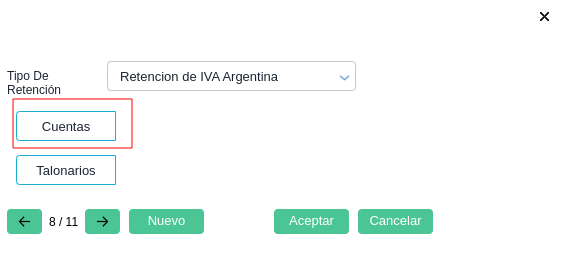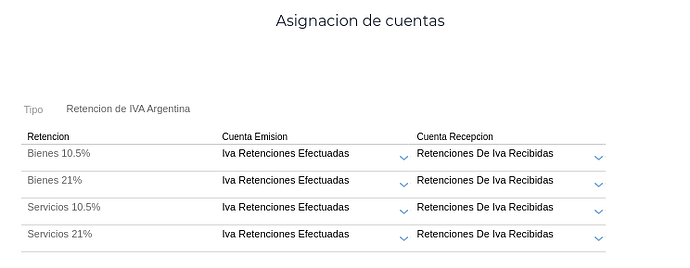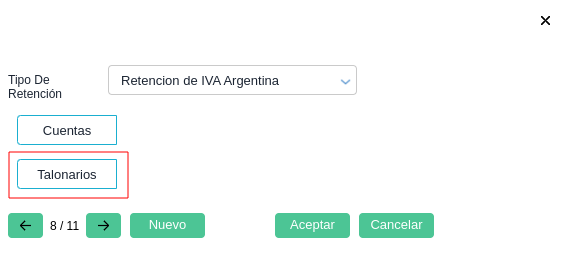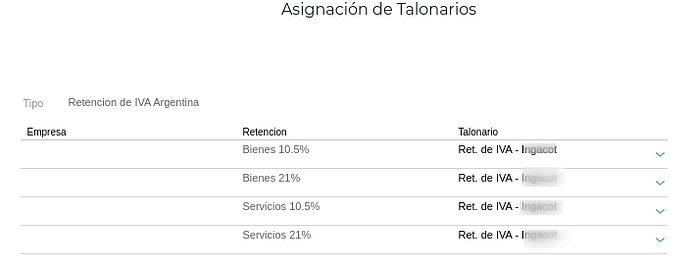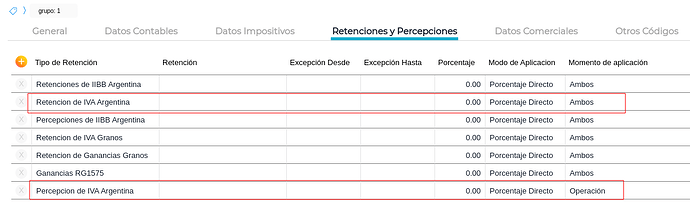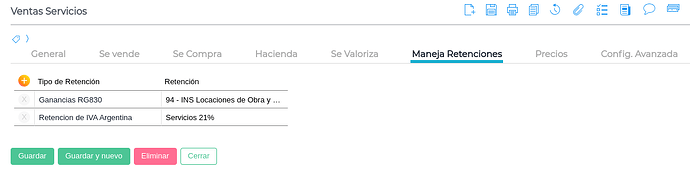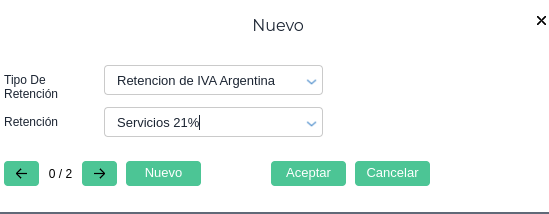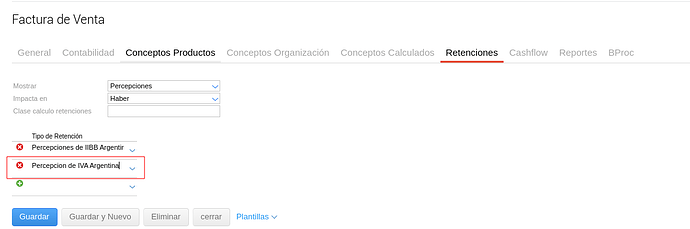![]() Duración: 20 min.
Duración: 20 min.
Esta funcionalidad tiene como objetivo concentrar en un solo motor todas las retenciones y percepciones de IVA, para de esta forma simplificar y automatizar los cálculos de las mismas. Además, otro aporte de valor mediante su uso es la reducción de tiempos y de problemas de performance que se producían al calcular varias retenciones a la vez.
Este módulo ya viene preconfigurado con las siguientes percepciones y retenciones de IVA:
Retenciones
- Bienes 21%
- Bienes 10,5%
- Servicios 21%
- Servicuios 10,5%
Percepciones
- Productos de consumo masivo 21%
- Productos de consumo masivo 10.5%
- Op. de venta de cosas muebles, loc. de obras o loc. y prest. de servicios 21%
- Op. de venta de cosas muebles, loc. de obras o loc. y prest. de servicios 10.5%
Se pueden agregar tantas percepciones/retenciones como sean necesarias. Lo único que hay que tener en cuenta es que hay que agregarla tanto en el Tipo de Retención como las relaciones correspondientes en la vista de Impuestos Nacionales.
Configuraciones y Modo de Uso
Maestro Tipos de retención
Gestión Empresarial → Impuestos → Maestros → Tipos de retenciones
Por default, el sistema trae las siguientes opciones referentes a IVA del nuevo motor:
Percepción de IVA Argentina y Retención de IVA Argentina: para percepciones y retenciones emitidas y sufridas.
Solapa general
En esta solapa se configura el comportamiento general del tipo de retención/percepción.
Se toma como ejemplo: Retención de IVA Argentina, pero aplica también para Percepciones.
Código: clave alfanumérica de identificación del tipo de retención creado.
Activo: indica si el tipo de retención creado se encuentra o no disponible para su selección y utilización en nuevas transacciones o en los maestros de configuración que lo requieran.
Nombre: representa el nombre del Tipo de Retención.
Descripción: permite al usuario ingresar cualquier tipo de información descriptiva referida a la utilización o finalidad del Tipo de Retención creado. Esta información sólo se visualizará desde la edición del propio Tipo de Retención.
Tipo: indica si es una retención o una percepción.
Cálculo Simple o Múltiple: para lo que es “nuevo motor”, se debe seleccionar siempre la opción “Múltiple”.
Base imponible: Permite indicar el valor desde el cual el sistema tomará el I.S.A.R. (Importe Sujeto A Retención), el cual se utilizará luego como base de cálculo para la retención/percepción. En IVA el valor a utilizar es: Según Detalle, es decir que se deberá indicar en cada producto el régimen de IVA que le corresponda.
Cuando se configura un tipo de retención con este valor, al realizar un pago (o generar una factura en el caso de las percepciones), el sistema verifica la configuración del producto, del maestro del proveedor (o cliente) y los compara con los parámetros dados de alta en el maestro de Configuración de Impuestos Nacionales.
Modo acumulación: determina el modo de acumulación del I.S.A.R. (Importe Sujeto A Retención). La opción a utilizar es: No Acumula.
Clase modo retención: el valor de este atributo se genera automáticamente y no debe editarse. Para el nuevo motor es CalculoRetencionesNacionalesIVAModoArgentina
Agrupa retenciones: Se utiliza para que al pagar más de una factura en una orden de pago, genere un único certificado de retención y no uno por comprobante pagado. Este check solo se encuentra en el tipo “Retenciones”.
Código impositivo: en este atributo se debe ingresar el código del impuesto para el tipo de retención según AFIP.
Modo contabilidad: es un selector con tres opciones, que permite configurar si una retención impacta en el debe, en el haber o se define en el documento.
Puede ser:
- Por documento: el impacto del debe/haber se basa en la configuración que se realice desde el tipo de documento que utilice la retención.
- Debe: impactará siempre en el Debe.
- Haber: impactará siempre en el Haber.
Por defecto viene configurado por documento.
Impacto Cashflow: es un selector con dos opciones, quincenal o mensual, que depende de la forma en que realice la liquidación de cada retención en particular.
Solapa retenciones
Esta solapa contiene el detalle de los regimenes que se aplican para el tipo de Retención.
Como ejemplo se ingresa al item de Servicios al 21% de IVA para visualizar los parámetros de la misma.
Código: clave alfanumérica de identificación del tipo de retención creado. El mismo es obligatorio y único, y se visualiza en distintos reportes o procesos.
Activo: indica si el tipo de retención creado se encuentra o no disponible para su selección y utilización en nuevas transacciones o en los maestros de configuración que lo requieran.
Nombre: representa el nombre del Tipo de Retención.
Descripción: permite al usuario ingresar cualquier tipo de información descriptiva referida a la utilización o finalidad del Tipo de Retención creado. Esta información sólo se visualiza desde la edición del propio Tipo de Retención.
Uso de talonario: determina la modalidad de selección de talonarios para el documento creado. Los valores posibles son:
-
Único: implica que se utiliza el mismo talonario para todas las transacciones, independientemente de la empresa y/o categoría fiscal de la organización afectada a la transacción.
-
Por empresa: Implica que se utiliza un talonario distinto para cada una de las empresas definidas en el sistema. Si se selecciona esta opción debe configurarse el mismo desde el Maestro de Empresas.
Talonario: indica el talonario que tiene asociado el documento a registrar. Esta opción solo está disponible, si se selecciona el criterio Único para Uso de Talonario. El uso de talonarios indica la numeración automática o editable de los números de certificados de retención.
Importante: en el caso de retenciones efectuadas se debe configurar siempre un talonario por Empresa.
Uso de cuenta: determina la modalidad de selección de las cuentas contables para el documento creado. Los valores posibles son:
-
Único: implica que se utiliza las mismas cuentas para todas las transacciones independientemente de la empresa y/o categoría fiscal de la organización afectada a la transacción.
-
Por empresa: Implica que se utiliza cuentas distintas para cada una de las empresas definidas en el sistema. Si se selecciona esta opción debe configurar el mismo desde el Maestro de Empresas.
Cuenta de Emisión: define la cuenta contable a utilizar cuando se efectúan retenciones de este tipo.
En caso de que no tenerla asignada, no se efectúa la retención correspondiente.
Cuenta recepción: define la cuenta contable a utilizar cuando se reciben retenciones de este tipo.
Importe mínimo imponible: si la retención calculada es menor al monto especificado acá, no calcula nada. Por ejemplo: el importe mínimo es de 100 y la retención que iría es de 50, entonces no calcula nada.
ISAR mínimo Imponible: si el ISAR es menor al mínimo especificado acá, no se calcula la retención.
Porcentaje Base Imponible : este campo no tiene funcionamiento alguno para el nuevo motor, ya que el porcentaje de base imponible a aplicar se lo configurará en la vista de Impuestos Nacionales.
Código impositivo: código asignado por la entidad impositiva (se utiliza para exportar a algunos aplicativos).
Regimen Art2 / Provinca Destino : No aplican para este Impuesto
Para UTES/Condominios: esta opción es propia de las retenciones para empresas UTE.
No mostrar Retenciones en Cero: en caso de estar activo este check, no muestra en la transacción las retenciones que tengan importe 0.
En Percepciones se encuentra además el campo “Comportamiento para notas de crédito”: en la misma se indica si al realizar una nota de crédito sólo calculará la percepción al hacerse una nota de crédito total, parcial o si nunca aplicará.
Solapa Items
No aplica ésta configuración para las retenciones del nuevo motor de IVA.
Solapa Categorías a descontar
No aplica ésta configuración para las retenciones del nuevo motor de IVA.
Solapa Otros Códigos
No aplica ésta configuración para las retenciones del nuevo motor de IVA.
Configuración de Impuestos Nacionales
Gestión Empresarial → Impuestos → Maestros → Configuración de Impuestos Nacionales.
Este maestro contiene las combinaciones posibles de retenciones y percepciones de IVA, considerando las distintas, categoría fiscales de los contribuyentes.
Para el caso de las Retenciones también se considera la situación fiscal de los proveedores a fin de aplicar las alícuotas que surjan del servicio REPROWEB .
La migración del viejo al nuevo motor crea un ítem por Retención, por categoría fiscal y por situación fiscal Reproweb. Es importante destacar que la migración automática solo crea los registros para los siguientes códigos de categorías fiscales: RI, RFactM, FCEGRANRI y IVARI .
En caso de crear Categorías Fiscales nuevas, se debe crear dentro del maestro todas las combianciones posibles de Retención + Cat fiscal + Situación Reproweb.
Solapa General
Dentro de esta solapa se configurarán los siguientes campos:
- Estandar: el check está activo en los registros que vienen instalados por default.
- Renteción Tipo: indica el grupo al cual pertenece (si es percepción o retención).
- Rentención: indica el régimen de Retención. A los fines de generar la retención/percepción en las transacciones, el dato de este campo se compara con el campo
Retenciones
- Bienes 21%
- Bienes 10,5%
- Servicios 21%
- Servicuios 10,5%
Percepciones
- Productos de consumo masivo 21%
- Productos de consumo masivo 10.5%
- Op. de venta de cosas muebles, loc. de obras o loc. y prest. de servicios 21%
- Op. de venta de cosas muebles, loc. de obras o loc. y prest. de servicios 10.5%
- Categoría fiscal
- Codigo : RI - Nombre: Resonsable Inscripto
- Codigo : RFactM - Nombre: Responsable Factura M
- Codigo : IVARI - Nombre: Ag de Retención de RI
- Codigo : FCEGRANRI - Nombre: FCE Responsable Inscripto
- Situación REPROWEB:
- 0 - RG 2.226, si el proveedor posee certificado de exclusión de la Resolución General N° 2.226, su modificatoria y complementaria, vigente al período de pago.
- 1 - Retención General vigente RG 2.854
- 2 - Retención sustitutiva 100 % RG 2.854, si el proveedor registra incumplimientos respecto de la presentación de sus DDJJ
- 3 - Crédito Fiscal No Computable, si el proveedor no reviste el carácter de responsable inscripto en el impuesto al valor agregado
- 4 - Retención sustitutiva 100 % RG 2.854 - Irregularidades en la cadena de comercialización del proveedor
- 5 - Retención Sustitutiva 100 % RG 2.854 - RG 1575 - HABILITADO FACTURA M
- % Porcentaje: representa el porcentaje de alícuota a aplicar para determinar el importe de retención/percepción.
- Base de cálculo: determina si la base de cálculo es sobre el Neto / Total
- Ejemplo para un item de Retención
- Ejemplo para un item de Percepción
Solapa Config Avanzada
Código impositivo: en caso de ser necesario colocar código asignado por la entidad impositiva. El mismo será el que se tomará para las impresiones y aplicativos.
Admin. Retenciones y Percepciones por Contribuyente
Gestión Empresarial → Impuestos → Maestros → Admin. Retenciones y Percepciones por Contribuyente
En este maestro concentra la información resultante de:
- La importación de los padrones.
- Los registros de Origen Padrón no son editables.
- Además en este maestro se cargan manualmente los certificados de excepción.
Importante: un registro cargado manualmente siempre prevalece ante un registro importado por padrón.
Los registros de esta view tienen una “Solapa General” y una solapa “Config. Avanzada”
Solapa General
Manual: No es editable. Indica si el campo es de Origen Padrón (con check activo) o si es de Origen “Excepción manual” (sin check).
Organización: indica el cliente o proveedor.
Retención tipo: indica el grupo al cual pertenece (retención o percepción).
Retención: indica el régimen de aplicación
Excepción Desde/Excepción Hasta: indica el período de vigencia de la línea de retención/percepción.
Alícuota: indica el porcentaje a aplicar para determinar el importe de retención o percepción. La forma en que se aplique depende del modo de excepción seleccionado. En caso de que quiera cargarse alguna exclusión, debe colocarse como porcentaje 0.00.
Modo de Excepción: determina el modo en que se va a aplicar el porcentaje indicado en el punto anterior.
Los valores posibles son:
- Porcentaje Directo: determina que el valor indicado en el campo Porcentaje, se aplicará en forma directa sobre el importe determinado como sujeto a retención, para calcular el monto a retener.
- Porcentaje por Diferencia: en este modo, el sistema va a deducir a 100 el valor indicado en el campo Porcentaje y el nuevo porcentaje resultante se aplicará al importe de retención previamente calculado por el sistema para obtener de esta forma el importe final a retener.
- Porcentaje sobre Retención: aplica un porcentaje sobre la alícuota definida. En primer lugar se efectúa la retención según la configuración de la misma y luego sobre ese importe, se aplica el porcentaje indicado en este campo.
Solapa Config. Avanzada
No aplica dado que sólo actua en combinación con el maestro de Gestor de Retenciones y Percepciones por contribuyentes ( IIBB)
Maestro de Empresas
Menú → Configuración → Empresas → Configuración → Empresa
Se selecciona la empresa en la que se desee configurar las retenciones y percepciones de nuevo motor:
En la solapa Contabilidad e impuestos, sección “Tipos de retención” se deben agregar los tipos de Retención y Percepción de IVA Argentina siempre y cuando tributen.
Al ingresar a cada uno de estos registros se podrán configurar las cuentas que impactan en la retención/percepción efectuadas y sufridas y el talonario que se usa en retenciones efectuadas.
Configuración de cuentas
Son las cuentas donde impactan contablemente las retenciones/percepciones. Es importante remarcar que si se realiza un cambio desde este maestro todas las configuraciones previas relacionadas con las asignaciones de cuentas para aquel tipo de retención, que se hayan realizado desde el Maestro Tipos de Retención, se modificarán por la configuración actual, quedando cada una de las retenciones/percepciones que se incluyan en el tipo de retención configuradas con modo de uso de cuentas “por empresa”.
Para configurar las cuentas que se van a asociar a cada jurisdicción, se clickea el botón Cuentas del registro “Retencion / Percepción de IVA Aregntina” y dentro de cada una se seleccionan las Cuentas contables de Emisión y de Recepción que se desea asociar con las transacciones.
En caso de no colocar una cuenta Emision, no se efectuará la retención correspondiente.
Configuración de talonarios
Indica el talonario que utiliza la retención. Al igual que con las cuentas, si se realiza un cambio desde este maestro modificará todas las configuraciones previas relacionadas con los talonarios que se hayan realizado para ese tipo de retención desde el Maestro Tipos de Retención, dejando como modo de uso de talonarios “por empresa”.
Para configurar los Talonarios se clickea el botón Talonarios del registro “Retencion de IVA Argentina” y para cada régimen de retención se selecciona el talonario que se desea asociar con las transacciones.
Maestro de Proveedores y Clientes
Gestión empresarial → Compras → Maestros → Proveedores o Clientes
(configuración aplicable tanto para Proveedores como para Clientes)
Solapa “Retenciones y Percepciones”
Tipo de Retención: se agrega la opción Retencion de IVA Argentina o Percepción de IVA Argentina, según corresponda.
Retención: se debe dejar el campo vacío.
Excepción desde/Excepción hasta: se debe dejar los campos vacíos.
Porcentaje: se debe dejar el valor default “0.00”.
Modo de Aplicación: se debe dejar el valor default “porcentaje directo”.
Momento de aplicación: se puede seleccionar cualquiera de las opciones: operación, operación tesorería o ambos.
Maestro de Productos
Gestión empresarial → Inventarios → Maestros → Productos
Dado que la Base de cálculo del Tipo de Retencipon de IVA es por “Detalle” se deberá configurar la retención en los productos
(configuración aplicable tanto para Retenciones en Operaciones de Tesorería o Percepciones en Operaciones de Factura de Venta)
Solapa “Maneja Retenciones”
Se debe agregar el tipo de retención y el concepto de retención correspndiente al que tributará el producto.
Tipo de documento para las percepciones a efectuar.
Configuración → Diseño del espacio de trabajo → Documentos → Tipos de Documentos
Se selecciona el documento a configurar y al ingresar al documento en la solapa retenciones se agrega el tipo de retención